极速重装系统后光驱读不出光盘怎么办
更新时间:2017-07-14 09:51:42
作者:烂好人
极速重装系统后光驱读不出光盘怎么办?光驱作为电脑重要的输入设备,当其无法正常使用时,尤其不能正常读光盘的情况下该如何修复呢?下面小编就和大家分享重装系统后光驱读不出光盘的解决方法,希望小编的分享能够帮助到大家!
重装系统后光驱读不出光盘解决方法:
1. Win+R 打开“运行”窗口,输入Services.msc 确定,或依次点击“控制面板”——“系统和安全”——“管理工具”——“服务”,打开本地服务管理器
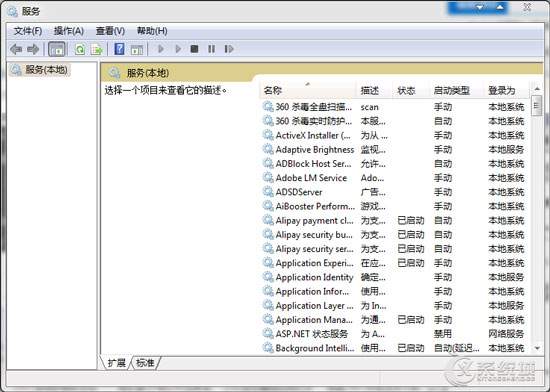
2. 找到如下服务:
Shell Hardware Detection (为自动播放硬件事件提供通知)
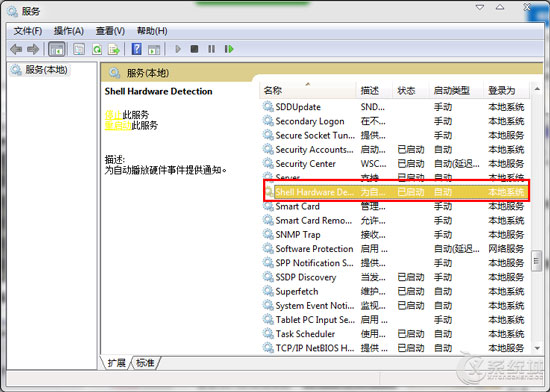
3. 双击此服务,将“启动类型”设置为“禁用”,并单击下方“停止”按钮。
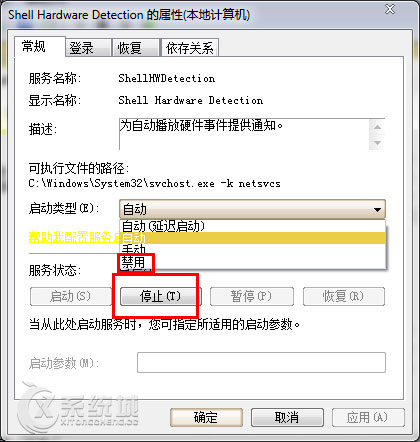
4. 重启生效。
Win7系统光驱不读盘,提示请将一张光盘插入驱动器的主要原因是由于系统Windows服务项所导致,用户只要根据以上的方法,将该项服务设置为禁用就可以了。
以上便是关于极速重装系统后光驱读不出光盘怎么办的解决方法,希望小编的分享能够帮助到大家!
系统重装相关下载
系统重装相关教程
重装系统软件排行榜
重装系统热门教程
- 系统重装步骤
- 一键重装系统win7 64位系统 360一键重装系统详细图文解说教程
- 一键重装系统win8详细图文教程说明 最简单的一键重装系统软件
- 小马一键重装系统详细图文教程 小马一键重装系统安全无毒软件
- 一键重装系统纯净版 win7/64位详细图文教程说明
- 如何重装系统 重装xp系统详细图文教程
- 怎么重装系统 重装windows7系统图文详细说明
- 一键重装系统win7 如何快速重装windows7系统详细图文教程
- 一键重装系统win7 教你如何快速重装Win7系统
- 如何重装win7系统 重装win7系统不再是烦恼
- 重装系统win7旗舰版详细教程 重装系统就是这么简单
- 重装系统详细图文教程 重装Win7系统不在是烦恼
- 重装系统很简单 看重装win7系统教程(图解)
- 重装系统教程(图解) win7重装教详细图文
- 重装系统Win7教程说明和详细步骤(图文)




